



Geomagic怎么对比两个模型偏差?Geomagic偏差如何分析
发布时间:2025-03-27 17: 14: 00
今天聊一个特别实用的话题,就是怎么在 Geomagic 里对比两个模型的偏差。如果你是做逆向工程或者从事精密设计的,这个功能很有用!通过它,你可以快速发现设计和实际模型之间的差距,进而做出优化调整。今天我就带你一步步了解Geomagic怎么对比两个模型偏差?Geomagic偏差如何分析,让你在工作中更高效。
一、Geomagic怎么对比两个模型偏差?
首先,咱们先来看看怎么在 Geomagic 中对比两个模型的偏差。其实操作起来并不难。
打开模型
首先把两个模型都打开,一个是你设计的模型,另一个是扫描得到的实际模型。
找到偏差对比工具
在 Geomagic 的工具栏中找到“偏差对比”工具,这个工具是专门用来对比模型之间差异的,点击它就能进入设置界面。
设置对比参数
选择好工具后,你可以设置偏差对比的方式。你可以选择用颜色对比(比如:偏差大的地方会显示成红色)或者数值对比(显示具体的数值差距)。这两个方式都挺直观的,看你习惯哪个。
运行对比
一切设置好之后,点击“运行”,Geomagic 会开始对比两个模型,计算它们之间的差距,等它完成后,你就能看到对比结果。
查看分析结果
运行结束后,Geomagic 会给你展示一个偏差图。图上会显示哪些地方偏差大,哪些地方偏差小,偏差大的地方通常颜色更深。你可以根据这个图一目了然地知道哪些地方需要调整。

二、Geomagic偏差如何分析
对比完成后,最重要的就是如何分析这些偏差数据了。分析得好,才能找到需要修正的地方,确保模型更精确。
看颜色差异
偏差图通常会用颜色来展示偏差大小。偏差越大的地方,颜色越深;偏差小的地方,颜色越浅。通过颜色的变化,可以快速定位到问题区域。
查看数值差距
如果想要更详细的数据分析,Geomagic 还会给出数值偏差。可以直接查看每个区域的数值差距,尤其是偏差比较大的地方,数值显示出来就会很明显。
识别热点区域
偏差图中,偏差特别大的地方就被称为“热点区域”。这些地方可能是设计的瑕疵,也有可能是扫描误差。识别这些热点区域后,针对性地调整,可以显著提高模型精度。
生成报告
完成偏差分析后,Geomagic 会生成一份详细的分析报告,里面列出了所有偏差的数据和分析结果。这份报告不仅能帮你理解偏差,还能作为后续改进的依据。
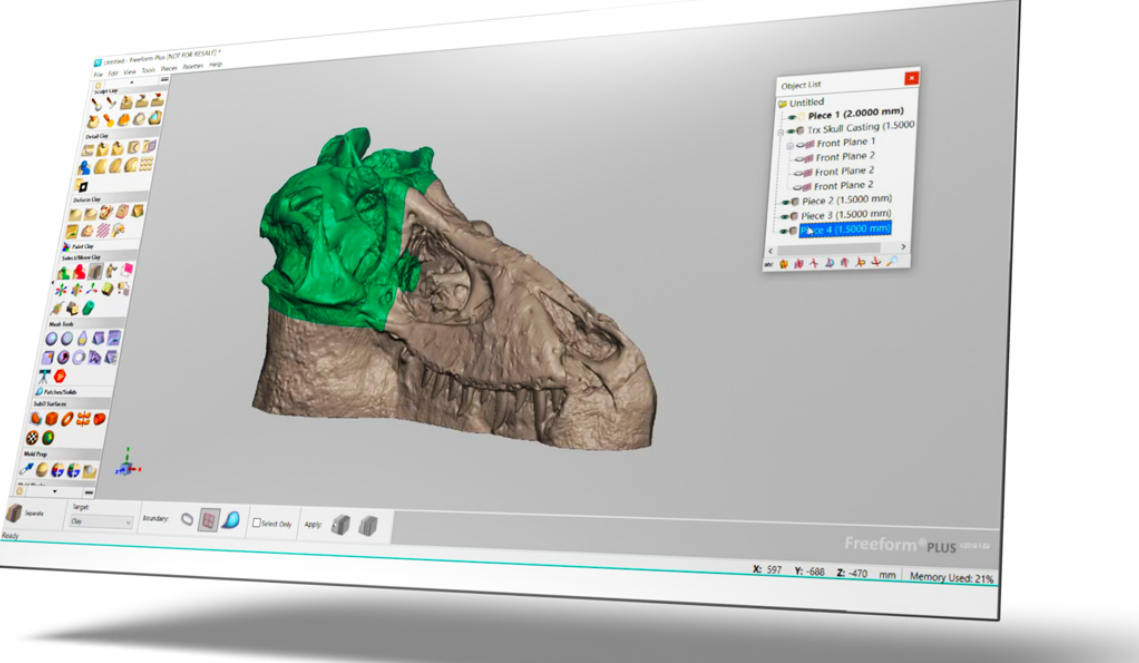
三、Geomagic如何提升偏差分析的准确性
偏差分析的准确性非常重要。为了确保分析结果更精准,以下有几点建议,能帮助你提升分析的效果:
确保扫描数据质量高
扫描数据的质量直接影响偏差分析的精度。如果扫描的数据质量不好,偏差对比的结果就不准确。确保扫描得到的数据清晰且无噪点,可以显著提高分析结果的准确性。
选择合适的对比方式
偏差对比时,选择适合的对比方式很关键。你可以选择颜色对比来直观地查看偏差,或者选择数值对比来精确分析差距。根据实际需求,选择适合的方式能提高分析效率。
确保模型对齐准确
模型对齐的精度很重要在进行偏差对比的时候。结果很容易有误差,所以对齐时注意误差。
使用高分辨率的扫描数据
扫描数据用高分辨率可以更精细。尽量使用高分辨率数据,提升偏差分析的准确性。

四、总结
以上就是Geomagic怎么对比两个模型偏差?Geomagic偏差如何分析的内容,Geomagic可以提升你在设计和质量控制方面的效率。掌握了这些技巧,偏差分析会变得轻松而高效。
展开阅读全文
︾
标签:Geomagic软件,Geomagic Wrap软件,Geomagic Design X软件
读者也访问过这里:读者也喜欢这些内容:
-
Geomagic studio对话框被隐藏了 Geomagic studio界面如何恢复
在使用Geomagic studio进行三维扫描数据处理与逆向建模的过程中,软件界面的可视化配置直接影响用户的操作效率与模型控制体验。尤其是在高频使用下,常会遇到“Geomagic studio对话框被隐藏了”或“Geomagic studio界面如何恢复”这类问题。这类界面异常不但影响正常功能调用,甚至会误以为软件出现故障。为了帮助用户高效排查与快速修复界面问题,本文将系统讲解界面重置、窗口管理和配置备份方法,并延伸说明Geomagic studio如何保存自定义工作界面布局,实现界面个性化与稳定性兼顾。...
阅读全文 >
-
Geomagic control如何测表面积 Geomagic control模型管理器怎么打开
在工业检测与三维质量控制领域,Geomagic control作为一款功能全面的三维检测软件,广泛应用于制造业、逆向工程、精密测量等场景。其支持高精度对比、几何分析、统计报告生成等一整套数字化检测流程。许多用户在使用过程中常常需要进行模型表面积的测量与管理操作,其中“Geomagic control如何测表面积”以及“Geomagic control模型管理器怎么打开”是两个极其常见的问题。为了更高效地使用软件功能,本文将详解操作步骤及注意事项,并进一步扩展说明Geomagic control如何生成检测报告图纸并输出PDF格式,为用户建立起完整的数据分析与文档输出能力体系。...
阅读全文 >
-
Geomagic studio和wrap区别 Geomagic studio偏差分析怎么做
在三维扫描与逆向建模日益普及的工业设计流程中,Geomagic软件家族以其出色的数据处理能力和工程精度,成为工程师常用的核心工具。其中,Geomagic studio与Geomagic Wrap是被频繁使用的两个子产品,很多初学者在使用过程中容易混淆其功能侧重点。此外,Geomagic studio偏差分析怎么做也是逆向工程中的关键环节,直接影响CAD模型与实物扫描数据的吻合度。本文将围绕“Geomagic studio和wrap区别,Geomagic studio偏差分析怎么做”两个核心问题进行系统讲解,并结合实际工作流延伸说明Geomagic如何进行扫描数据的网格优化处理,帮助用户建立完整的建模与分析体系。...
阅读全文 >
-

Geomagic怎么处理三边面 如何用Geomagic设计复杂曲面
在三维建模和逆向工程领域,Geomagic始终是一款强大而专业的工具,尤其适用于点云处理、曲面重建和复杂几何建模。很多工程师在处理扫描数据时经常遇到“三边面”较多的模型,这些面片往往会影响后续建模精度与面片光顺度。...
阅读全文 >


